linux设置定时执行脚本文件
假设我们想要每隔10分钟、每隔一天、每天3点执行一个脚本文件,那么[crontabs]就是我们需要使用的工具
假设我们想要每隔10分钟、每隔一天、每天3点执行一个脚本文件,那么[crontabs]就是我们需要使用的工具
目录
1.安装crontabs并启动
首先查看本机上是否已经安装了crontabs
[root@VM-16-8-centos ~]# service crond status如果已经安装了,那么会显示

如果没安装的话需要手动安装
[root@VM-16-8-centos ~]# yum install vixie-cron crontabs
[root@VM-16-8-centos ~]# yum install crontabs
//启动crontabs
[root@VM-16-8-centos ~]# service crond start
//显示状态,如果安装成功就会显示上图
[root@VM-16-8-centos ~]# service crond status
//开机自启动,这个根据自身需求决定是否使用
[root@VM-16-8-centos ~]# chkconfig crond on2.编辑需要运行的脚本
这一步如果已经编辑好要运行的脚本的可以直接跳到第三步
在根目录下创建一个testsh文件夹,在该文件夹中新建一个aaa.sh脚本和一个记录aaa.sh脚本的bbb文件
[root@VM-16-8-centos ~]# cd /
[root@VM-16-8-centos /]# mkdir testsh
[root@VM-16-8-centos /]# cd testsh/
[root@VM-16-8-centos testsh]# touch aaa.sh
[root@VM-16-8-centos testsh]# touch bbb
aaa.sh是白色意味着还不能执行,需要我们将其权限提高到可读可写可执行状态
chmod后面跟着的三位数字对应三种用户:文件所有者(Owner)、用户组(Group)、其它用户(Other Users),每个数字的大小范围是0~7,对应的权限是:
1:可执行(execute)
2:可写(write)
4:可读(read)
根据三个数字相加的组合可以实现各种使用权限
例如我们想要设置一个文件可读可执行且只能被管理员用户使用:
可读可执行=4+1=5
chmod 050 test.sh关于chmod指令更详细的知识可看:Linux chmod 命令 | 菜鸟教程 (runoob.com)
[root@VM-16-8-centos testsh]# chmod 777 aaa.sh
对aaa.sh进行编辑,使其每次执行都会往bbb文件插入一条“大家好”和显示插入的时间
[root@VM-16-8-centos testsh]# vim aaa.sh按“i”进行编辑,编辑结束后按“esc”推出编辑状态,按“:wq”保存并退出
#!/bin/bash
echo "大家好" >> /testsh/bbb
echo "执行时间为:`date`">>/testsh/bbb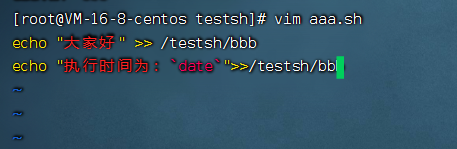
3.运行并编辑定时任务
运行一遍aaa.sh并检查bbb中是否有数据
[root@VM-16-8-centos testsh]# sh aaa.sh
[root@VM-16-8-centos testsh]# cat bbb可以看到最新一条数据的时间就在刚刚,证明aaa.sh可以运行

输入crontab -e进行定时任务编辑
crontab -e输入i进入编辑状态,回车后在第一行输入执行aaa.sh的代码,其中*/1 * * * *代表每分钟执行一次脚本文件,按esc退出编辑模式后按:wq保存并退出,关于执行时间可跳转第四步
*/1 * * * * sh /testsh/aaa.sh
修改后记得重启crond使改动生效
service crond restart
查看crond执行内容,可在最下方确认每分钟执行一次脚本文件
tail -f /var/log/cron
ctrl+z退出查看,现在去查看bbb中是否有新的记录,可以发现aaa.sh已经在自动执行
cat bbb
(可选)关闭shell工具之前记得停止crond
service crond stop
4.crontab 自定义执行时间
基础格式,定点执行
* * * * * command| 格式: | minute | hour | dayofmonth | month | dayofweek | command |
|---|---|---|---|---|---|---|
| 解释: | 分钟 | 小时 | 日期 | 月份 | 周 | 命令 |
| 范围: | 0-59 | 0~23 | 1~31 | 1~12 | 0~7,0和7都代表周日 |
看不懂没关系,和例子一起看就懂了
1.每个小时的第20分钟执行aaa.sh:
20 * * * * sh aaa.sh2.每天12点20分的时候执行aaa.sh:
20 12 * * * sh aaa.sh3.每月第3天12点20分的时候执行aaa.sh:
20 12 3 * * sh aaa.sh到这里这里可以得出关于基础的定点时间的用法,除此之外还有些高端的用法
, 代表不连续的时间
每小时的第5,10,15分钟执行aaa.sh
5,10,15 * * * * sh aaa.sh- 代表连续的时间范围
每天的3-7小时的10分时执行aaa.sh
10 3-7 * * * sh aaa.sh*/n 代表每隔多久执行一次
每分钟执行一次
*/1 * * * * sh aaa.sh更多推荐
 已为社区贡献3条内容
已为社区贡献3条内容









所有评论(0)